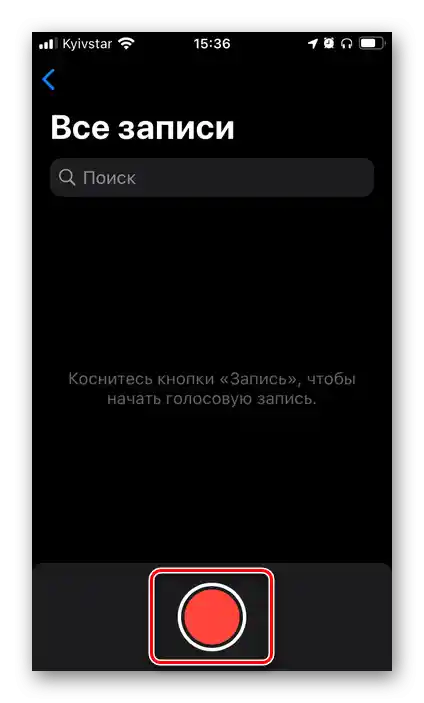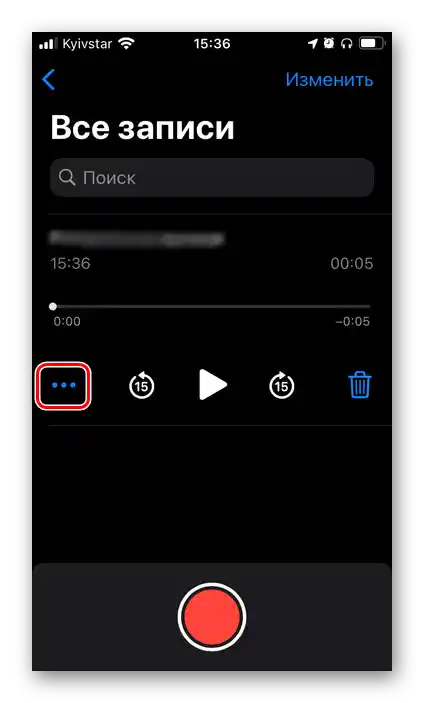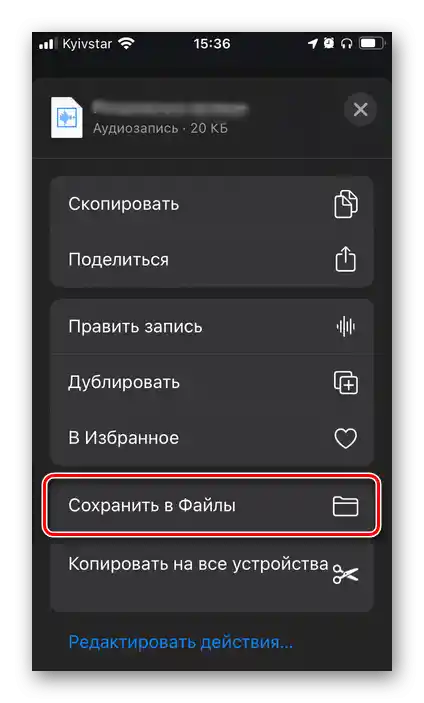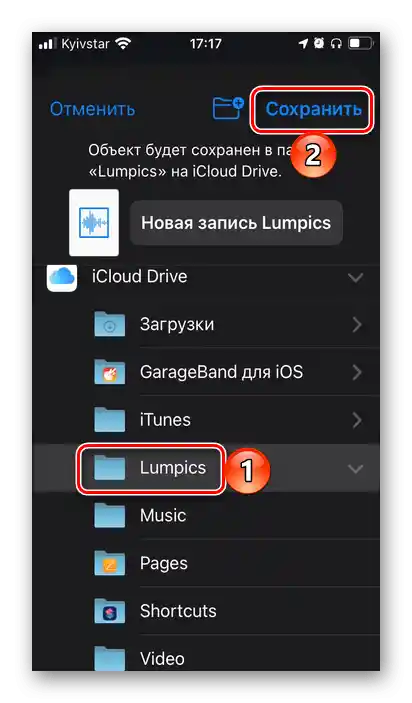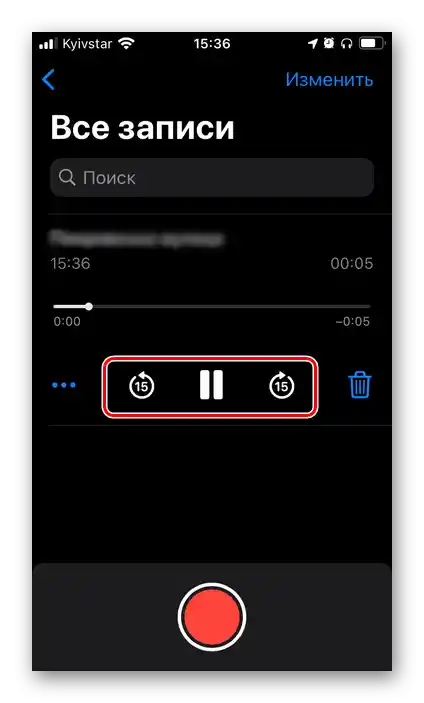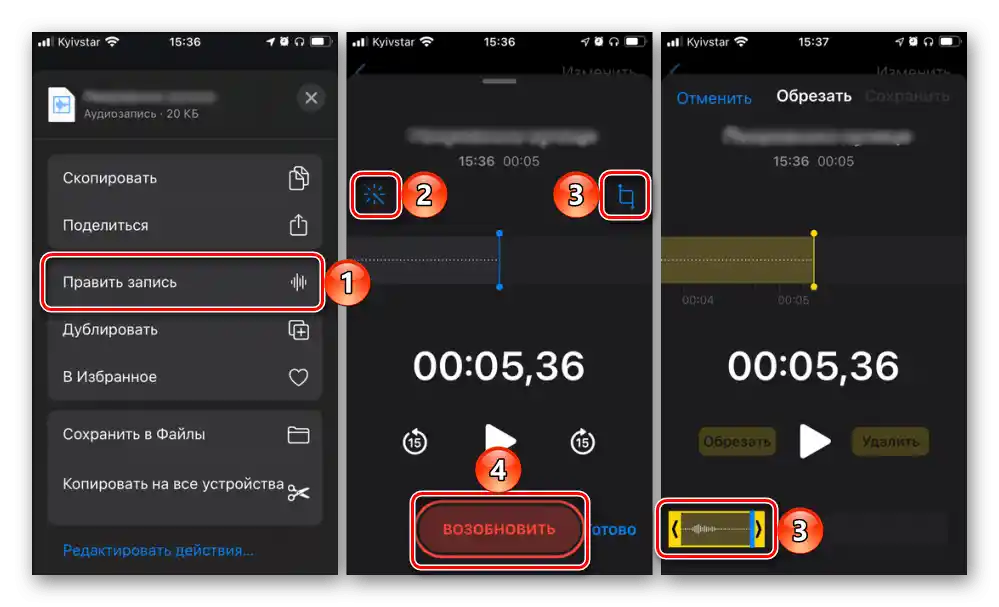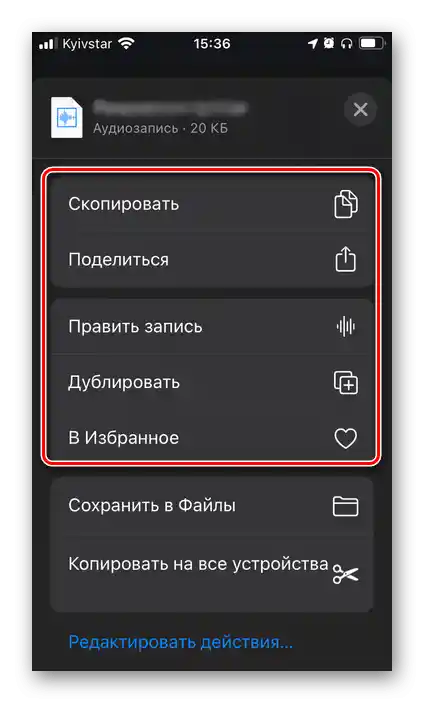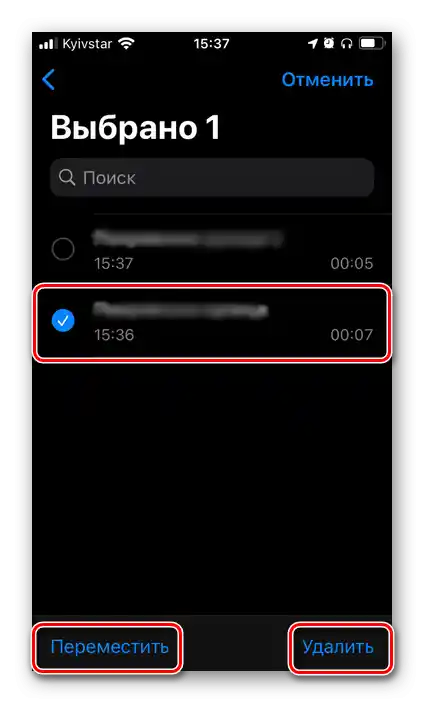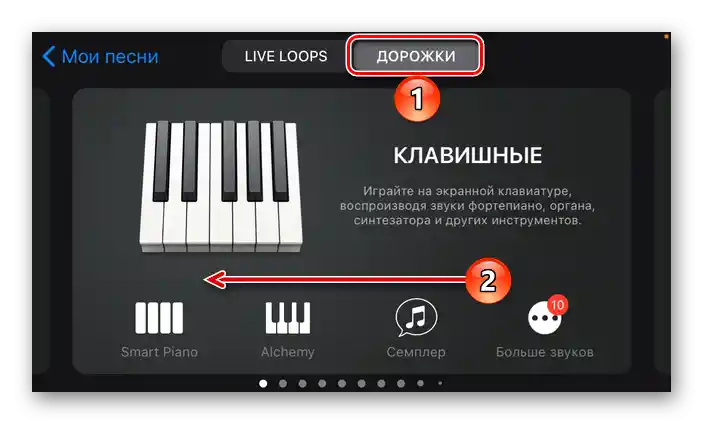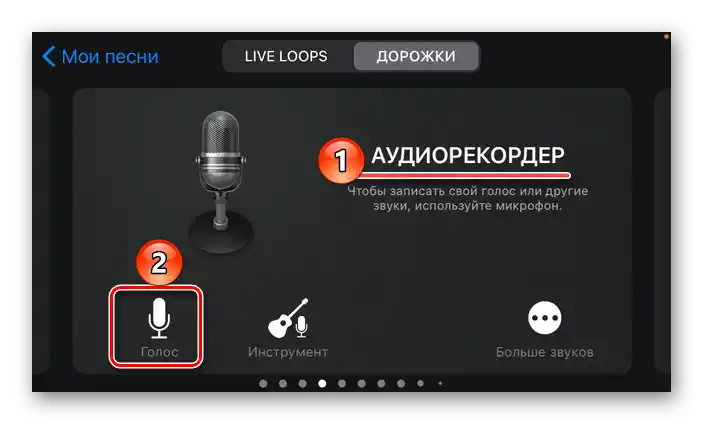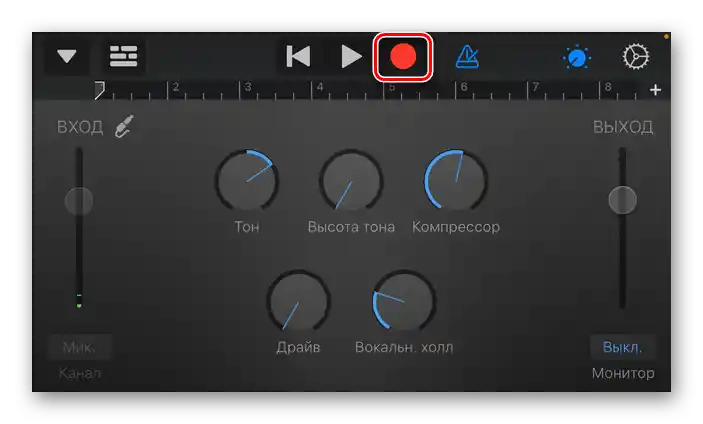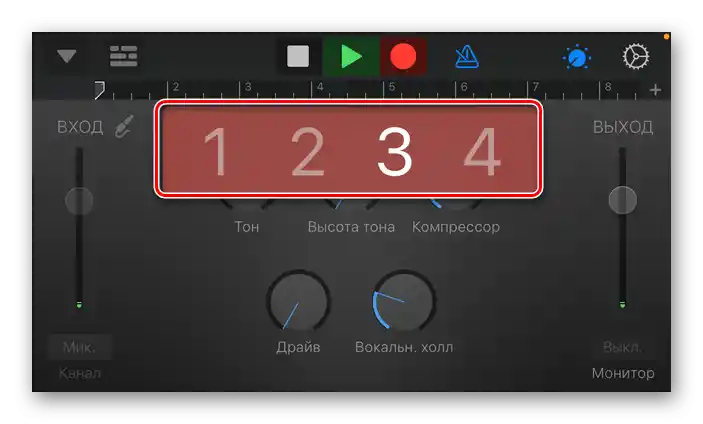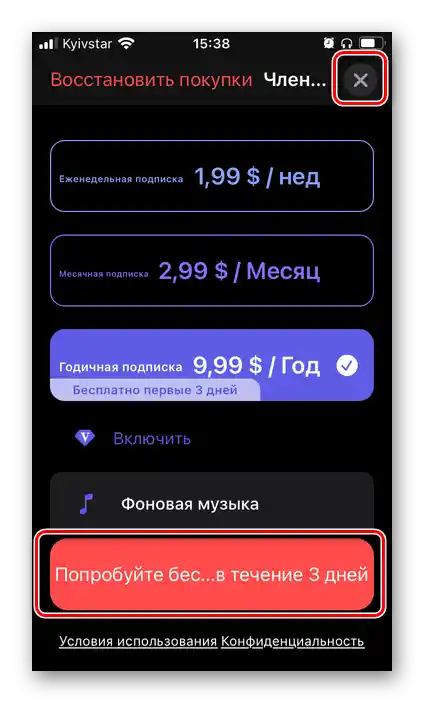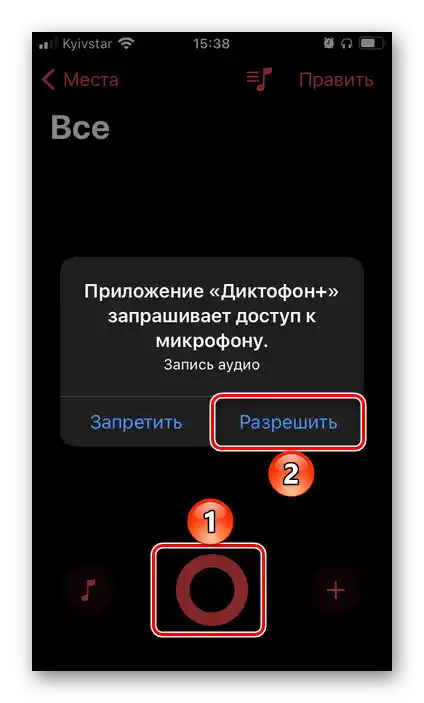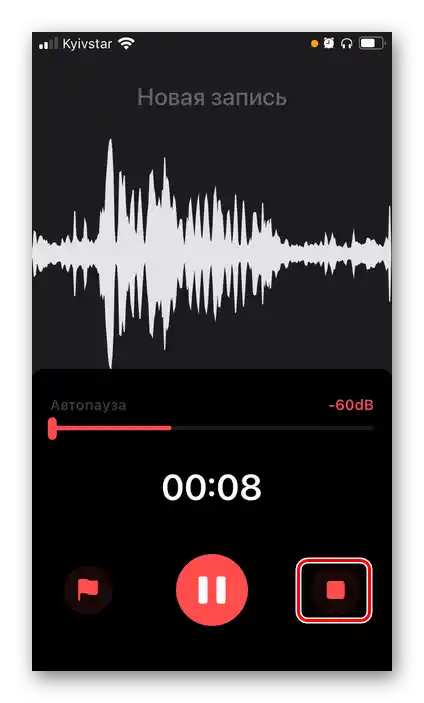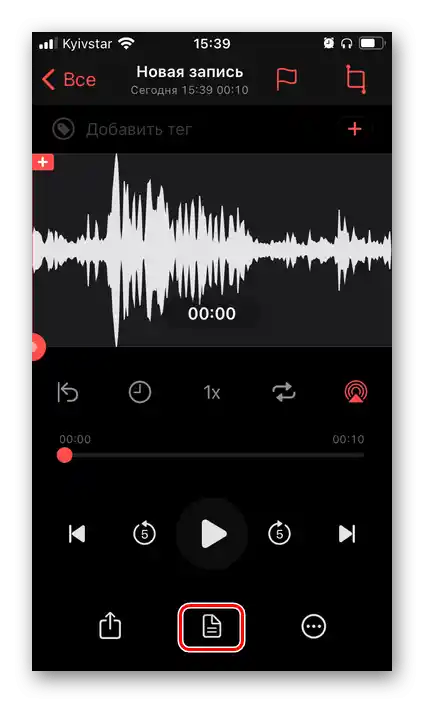Съдържание:
Метод 1: "Диктофон"
На Айфон има предварително инсталирано приложение Диктофон, което може да се използва за запис на звук. Ако по някаква причина сте го изтрили, извършете повторна инсталация, като използвате предоставената по-долу връзка.
- Ако приложението се стартира за първи път или е било преинсталирано, натиснете на главния му екран бутона "Продължи".
- По ваше усмотрение разрешете или забранете използването на вашата геолокация. Оптималният вариант е да изберете "При използване".
- Когато се озовете на главния екран на Диктофона, натиснете червения бутон за запис.
![Започнете записването в стандартния диктофон на iPhone]()
Важно: Ако Айфонът се използва с безжични слушалки, могат да се появят малки забавяния в предаването на сигнала от тях към устройството, но при работа само с глас това не е критично.
- Произнесете или възпроизведете това, което искате да запишете.
- Спирайте процеса, като натиснете бутона "Стоп".
- За да запазите аудиозаписа като отделен файл, извършете следното:
- Извикайте менюто (три точки);
- Докоснете опцията "Запази в Файлове";
- Изберете подходяща папка на iPhone или в iCloud и докоснете надписа "Запази".
![Извикване на менюто за запазване на аудиозапис в приложението Диктофон за iPhone]()
![Запазете аудиозаписа в приложението Диктофон за iPhone]()
![Избор на папка за запазване на аудиозапис в приложението Диктофон за iPhone]()
- Накратко ще разгледаме допълнителните възможности, които предлага стандартното решение от Apple.
- Възпроизвеждане/пауза и бързо превъртане с крачка от 15 секунди;
- Редактиране (пункт от менюто, извиквано с натискане на трите точки, "Редактиране на записа"), което включва подобряване на качеството, изрязване и продължаване на записа от мястото, където е приключил;
- Преименуване (достатъчно е да докоснете файла и да въведете ново име с клавиатурата);
- Копиране, споделяне, дублиране и добавяне в любими;
- Сортиране на аудиофайлове, преместване в папки и изтриване.
![Управление възпроизвеждането на аудиозапис в приложението Диктофон за iPhone]()
![Редактиране на аудиозапис в приложението Диктофон за iPhone]()
![Допълнителни елементи за управление на аудиозаписа в приложението Диктофон за iPhone]()
![Сортиране на аудиозаписи в приложението Диктофон за iPhone]()
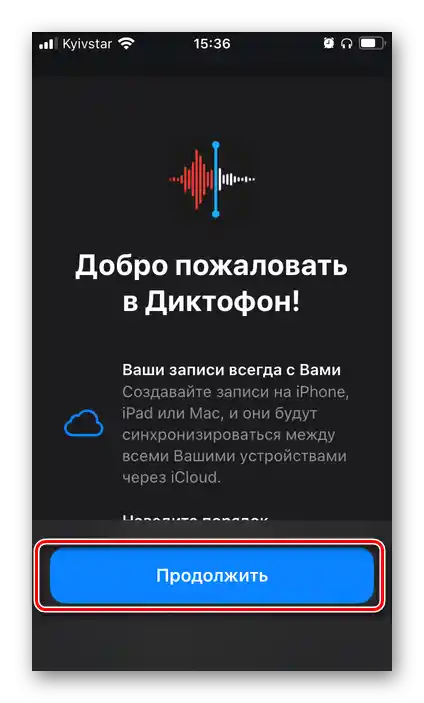
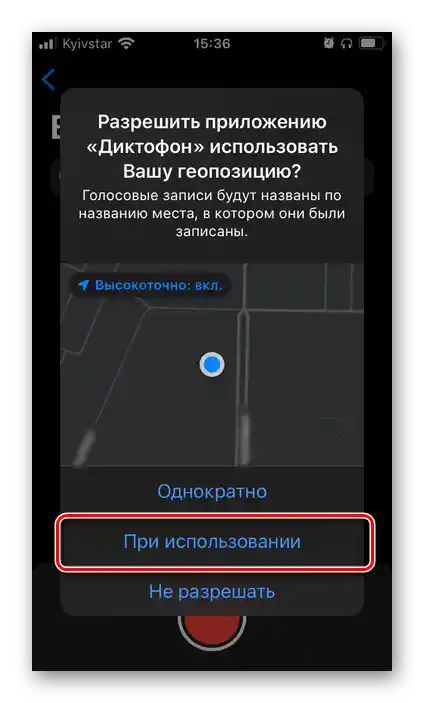
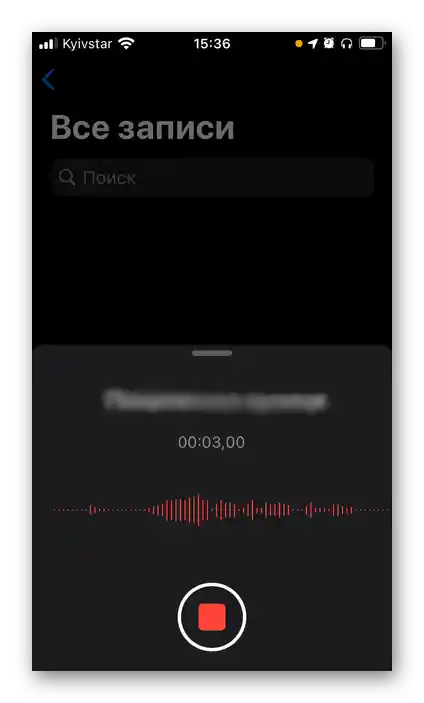
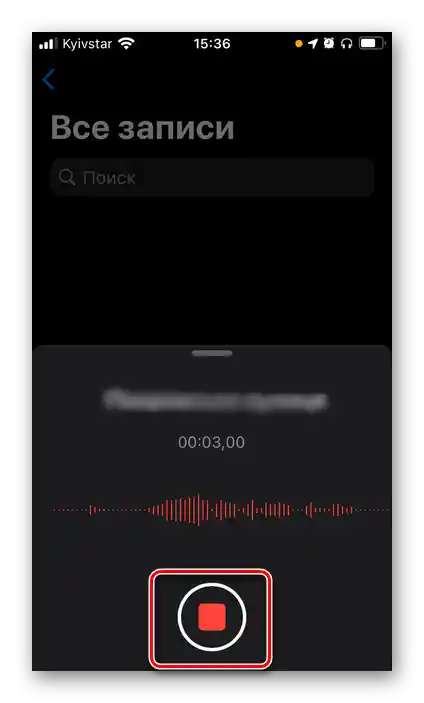
Нека отбележим, че вграденото в iOS приложение Диктофон, въпреки привидната си простота, се справя доста добре със задачата за запис на звук и осигурява добро качество, а iPhone сам по себе си е снабден с много добър микрофон.
Метод 2: GarageBand
Това е още едно приложение от компанията Apple, предоставящо много по-широки възможности от разгледаното по-горе Диктофон. Това решение е насочено към създаване на музика, а записът на звук е само една от многото функции. Ако по някаква причина сте го изтрили, извършете повторна инсталация.
Свалете GarageBand от App Store
- Превъртете уведомленията на запознаващия екран на програмата или веднага натиснете "Продължи".
- "Разрешете" или, обратно, забранете изпращането на уведомления.
- На таба "Пътеки", където са представени наличните инструменти в GarageBand, намерете "Аудиорекордер".
![Прегледайте списъка с инструменти в приложението GarageBand за iPhone]()
Изберете какво искате да запишете – "Глас" или "Инструмент". Ще разгледаме само първия вариант.
![Преминете към запис на гласа в приложението GarageBand за iPhone]()
Забележка: Гласът може да бъде записан на вградения в iPhone микрофон, неговия аналог в слушалките или съвместимо външно устройство. Работата с музикални инструменти няма да разглеждаме, тъй като това не е свързано с темата на статията.
- Ако към телефона са свързани Bluetooth слушалки, ще се появи следното уведомление за възможно забавяне в предаването на сигнала.Натиснете "ОК" за да го затворите.
- Докоснете се до червения бутон за запис, разположен в горната част,
![Започнете записването на глас в приложението GarageBand за iPhone]()
изчакайте, докато подготовителният брояч завърши,
![Отсчет преди записването на звук в приложението GarageBand за iPhone]()
и започнете да говорите или възпроизведете това, което искате да запишете. - За да спрете процеса, отново докоснете червения бутон, а за да го завършите напълно – натиснете стоп.
- За да запазите получения аудиофайл, докоснете триъгълника, насочен надолу, разположен в горния ляв ъгъл. По подразбиране се предлагат две местоположения – "Моите песни" и "Инструменти".
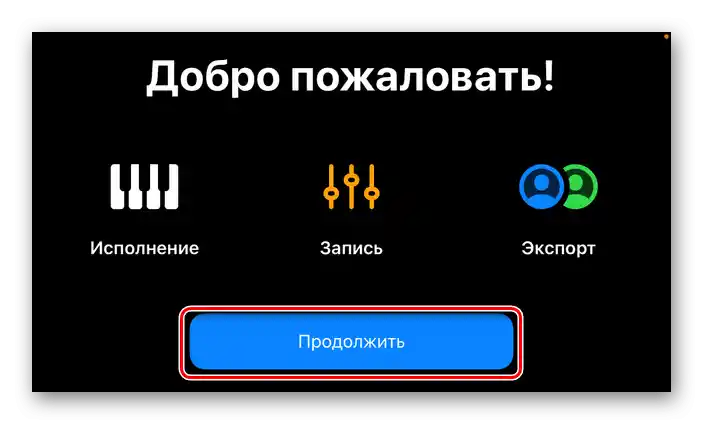
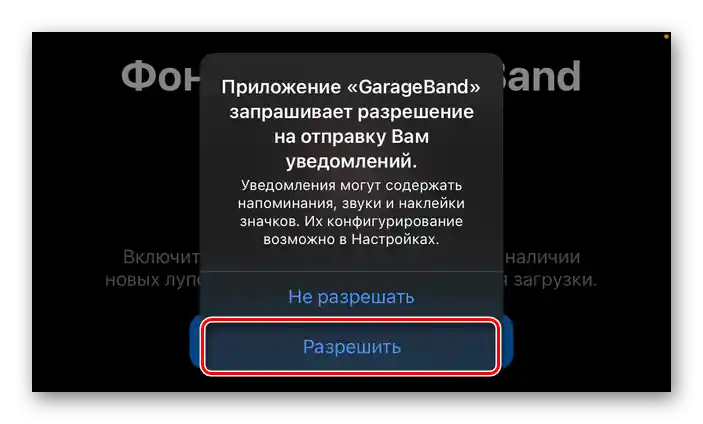
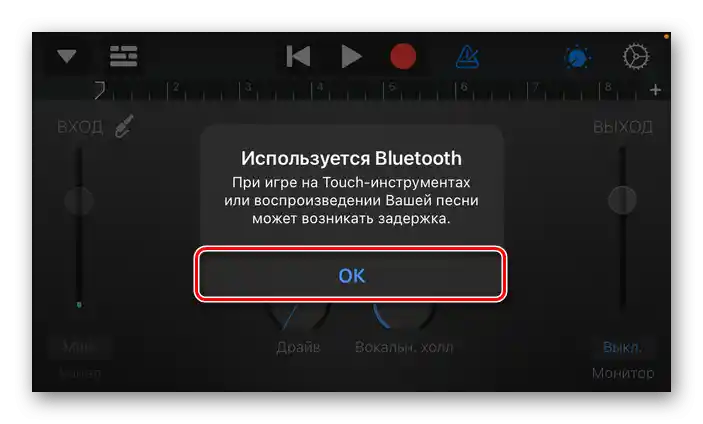
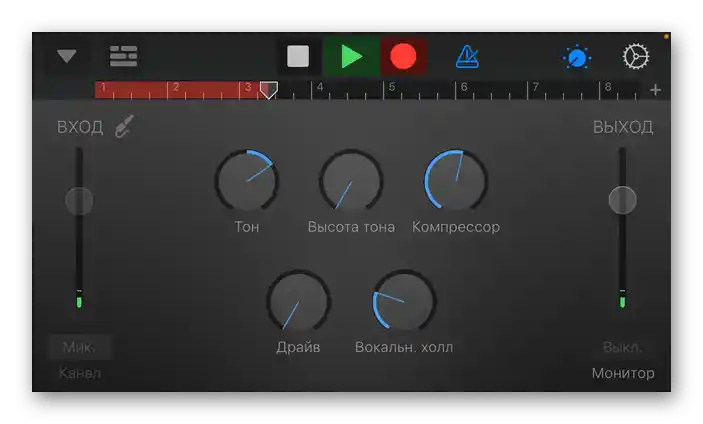
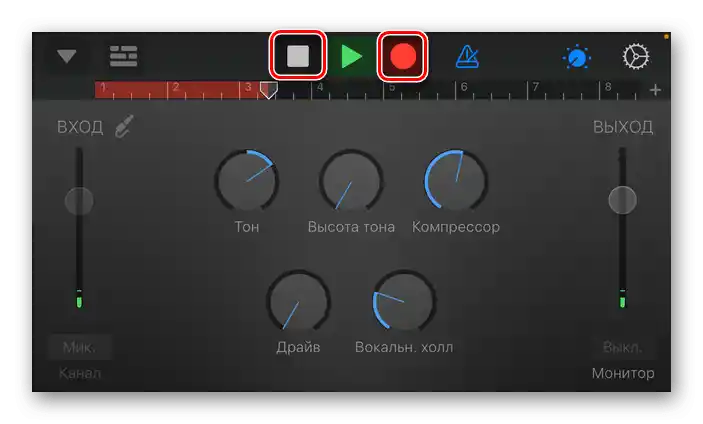
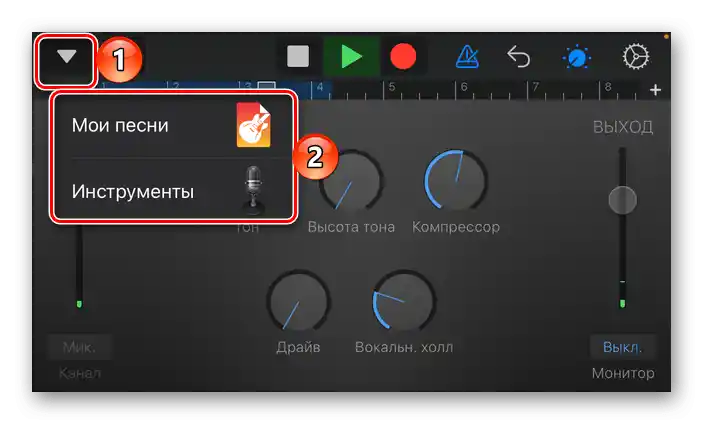
Готовите записи могат да бъдат намерени в интерфейса на приложението и чрез стандартния мениджър "Файлове", в папката "GarageBand за iOS".
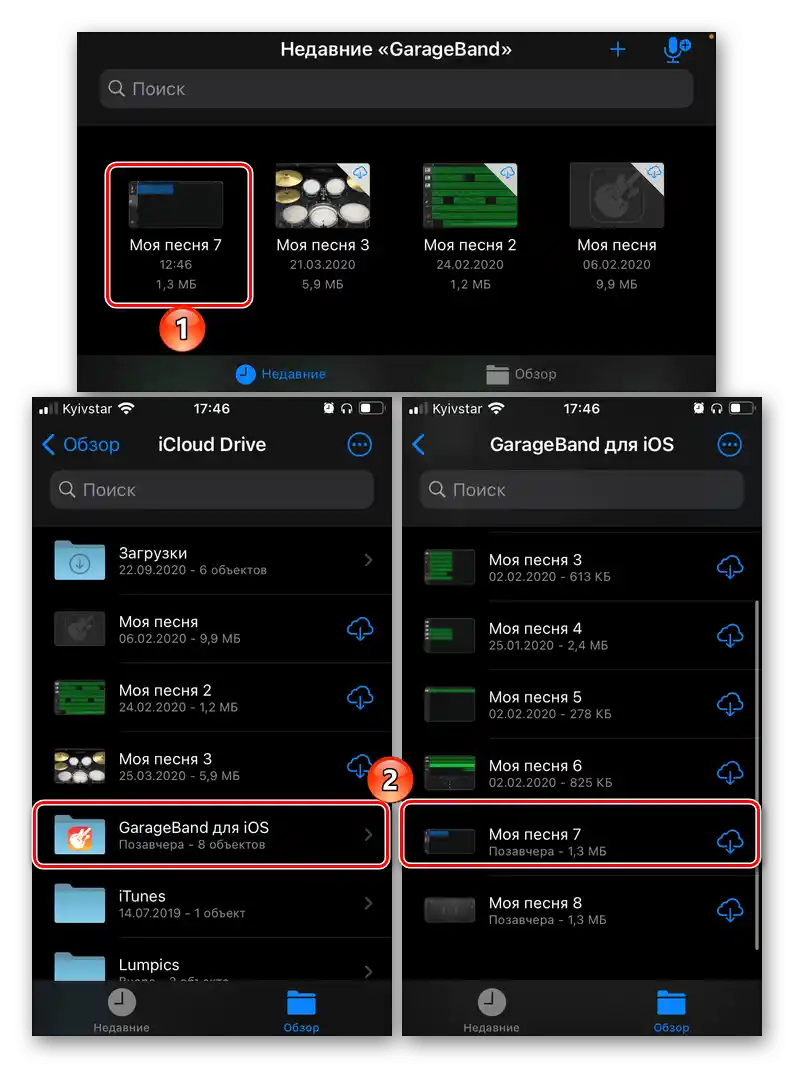
Нека разгледаме допълнителните възможности, предоставяни от GarageBand за обработка на звук.
- Управление на записа и възпроизвеждането, метроном, отменяне на действия, регулиране на звука на входа и изхода, тон, компресия, драйв и т.н. – всичко това е достъпно в основния прозорец на редактора;
- Промяна на гласа, обработка с ефекти и допълнителни настройки – избират се в основния прозорец и менюто на редактора;
- Настройки на пистата, плъгини и еквалайзери, мастер-ефекти (извикват се чрез "Настройки");
- Стъпково редактиране и обработка с възможност за многодорожечен запис както на глас, така и на инструменти.
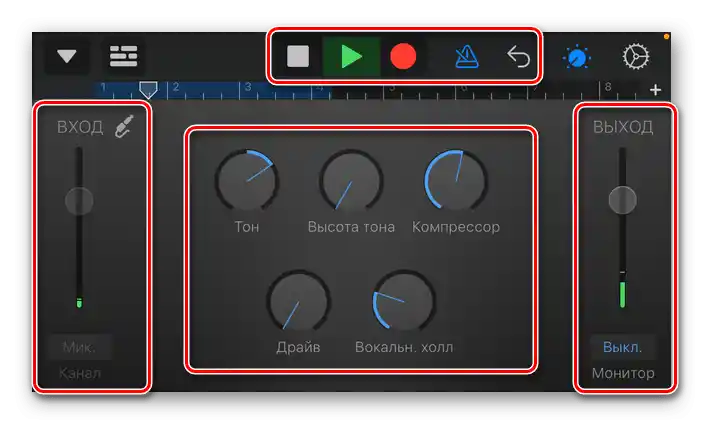
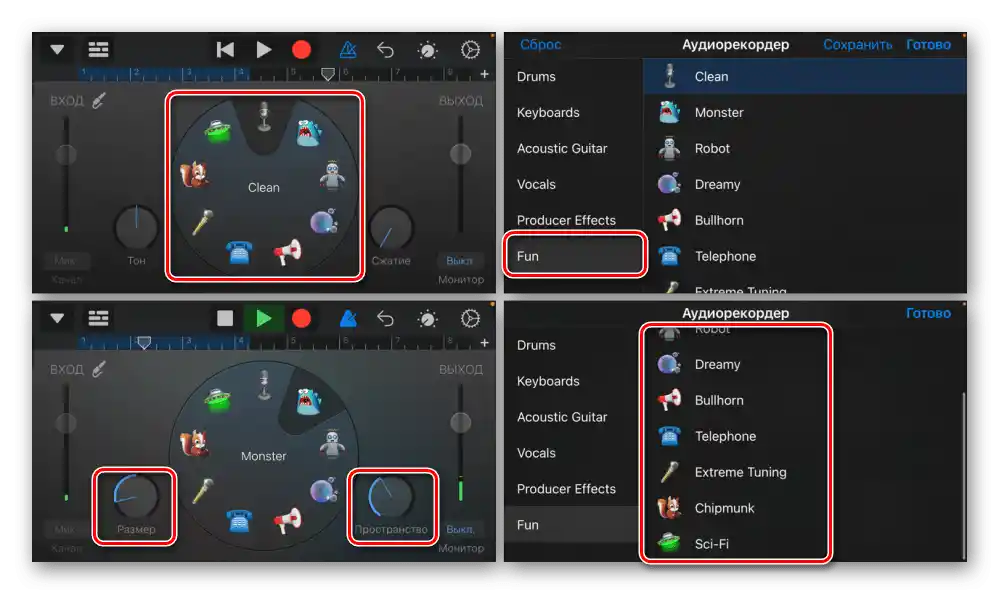
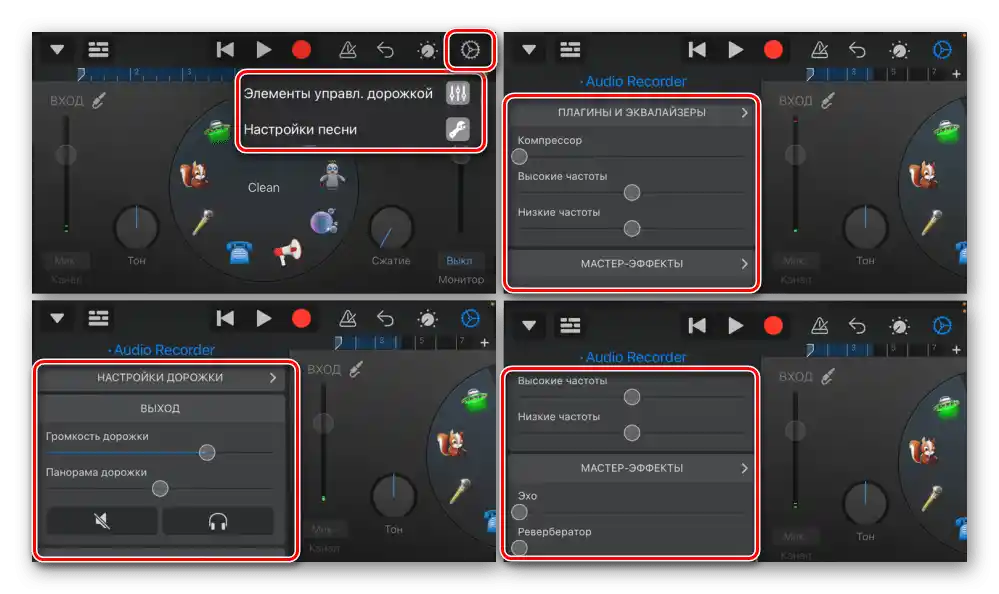
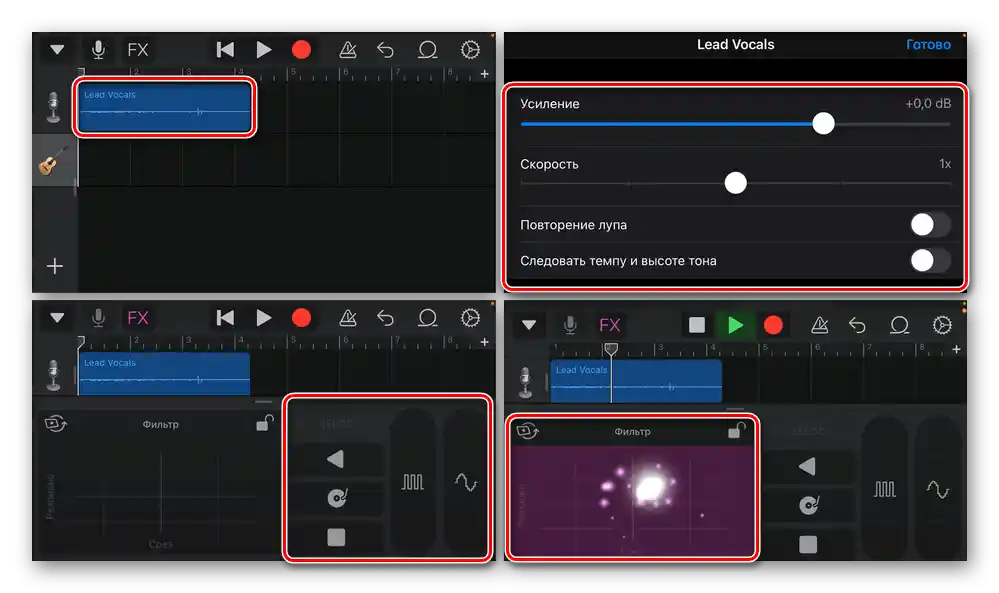
В обобщение, отбелязваме, че GarageBand е пълноценен секвенсор, с помощта на който можете да създавате музика с професионално качество в различни жанрове, както и да записвате различни инструменти, не само глас.
Метод 3: Linfei Recorder
Алтернативата на фирмените продукти на Apple е множеството приложения на трети страни, предоставящи възможност за запис на звук. Повечето от тях са платени или работят по абонамент. Като пример ще разгледаме едно такова решение.
Свалете Linfei Recorder от App Store
- Инсталирайте и стартирайте приложението, в прозореца с искане за проследяване на активността, по ваше усмотрение, разрешете или забранете това.По-добре е да изберете втория вариант.
- Linfei Recorder е платен, поне що се отнася до достъпа до цялата му функционалност. Можете да откажете абонамента, затваряйки показаната по-долу страница, или да се възползвате от пробната версия.
![Да опитате или да се откажете от абонамента в приложението Linfei Recorder за iPhone]()
Затворете още едно приветствено прозорче. - За да започнете запис на аудио, натиснете съответния бутон и предоставете на приложението достъп до микрофона.
![Предоставете разрешение за достъп до микрофона в приложението Linfei Recorder за iPhone]()
След това разрешете или забранете използването на вашата геолокация. - Записът на звука ще започне, като можете да го паузирате или напълно да го завършите. Също така има много полезна функция за поставяне на маркери (червен флаг), което позволява да се отбележат важни места.
- Спиране на записа,
![Спри записа на звука в приложението Linfei Recorder за iPhone]()
извикване на менюто и запазване на получения файл.
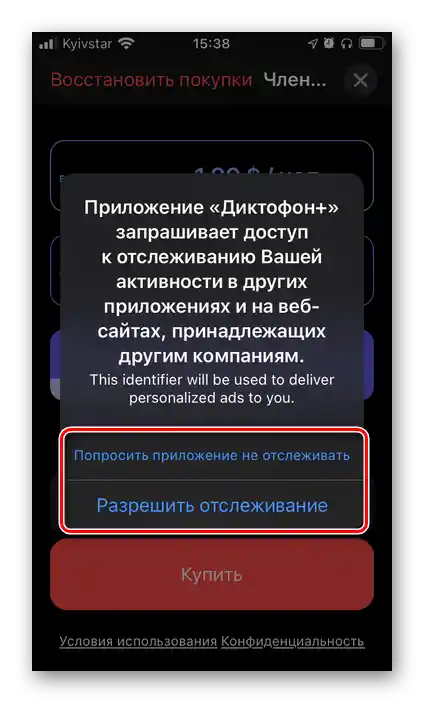
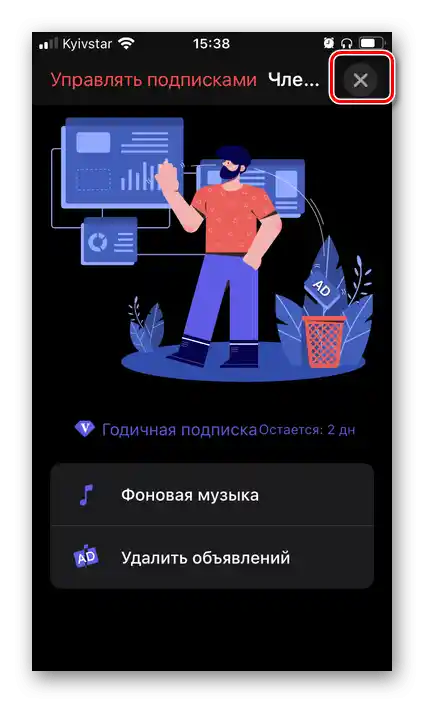
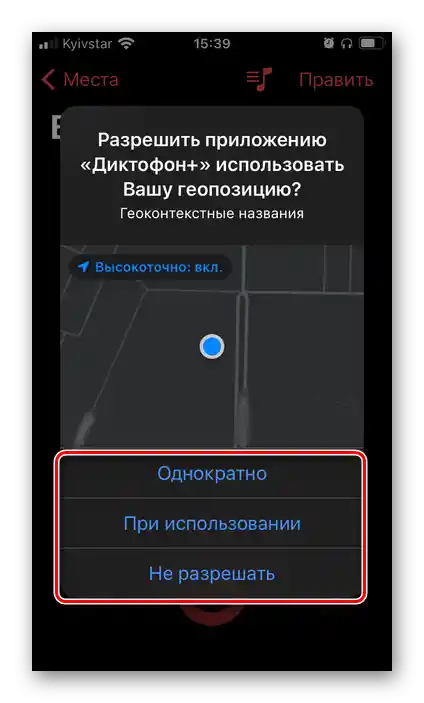
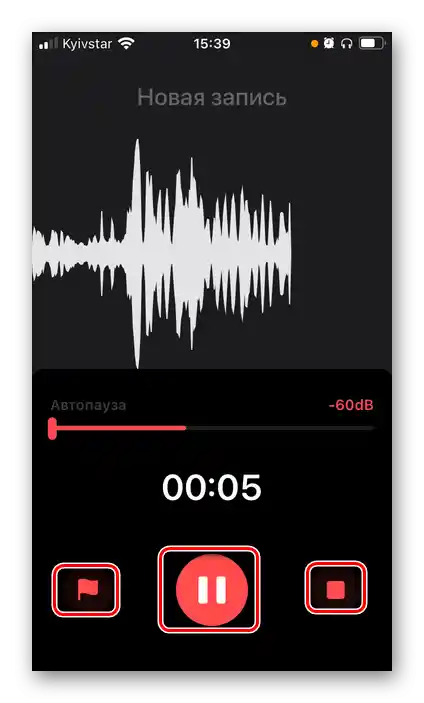
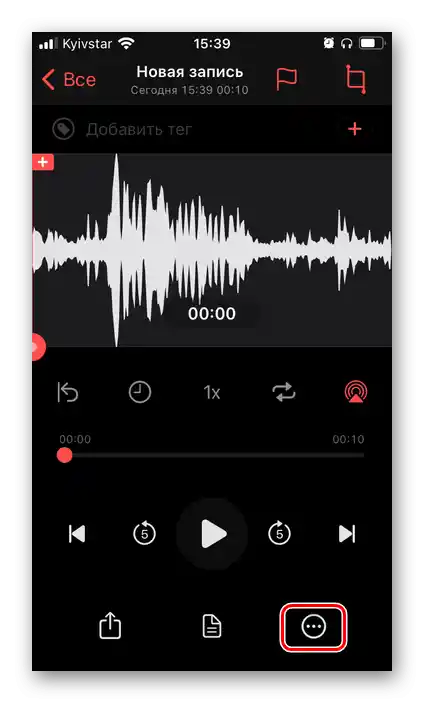
Може да бъде поставен в iCloud, "Файлове" и дори в "Фотоалбум".
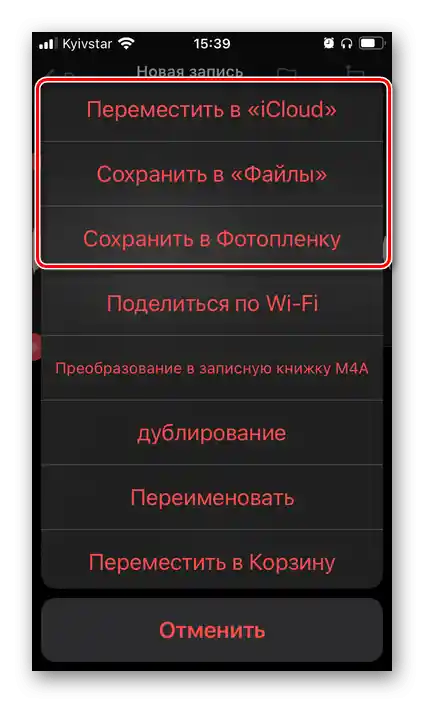
Сред допълнителните възможности, налични в Linfei Recorder, следва да се откроят следните:
- Управление на възпроизвеждането, ускорение, повторение, таймер и т.н.;
- Редактиране (изрязване, добавяне на маркери/етикети и т.н.);
- Преобразуване на реч в текст – работи неидеално,
![Преобразуване на аудиозапис в текст в приложението Linfei Recorder за iPhone]()
но понякога може да се окаже полезно, например, при разшифроване на интервюта;
- Сортиране на аудиозаписи и тяхното преместване;
- Избор на формат на записа;
- Интеграция с "Бързи команди" и други опции;
- Стандартна функция "Сподели".
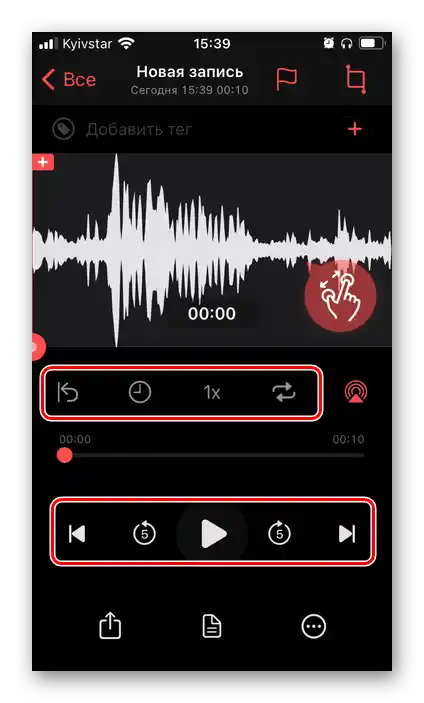
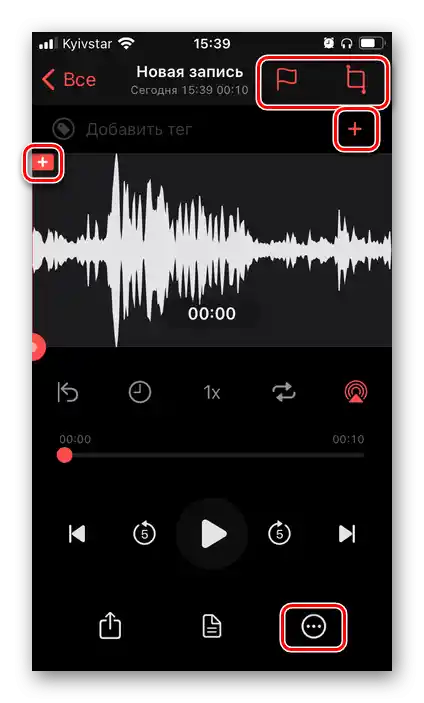
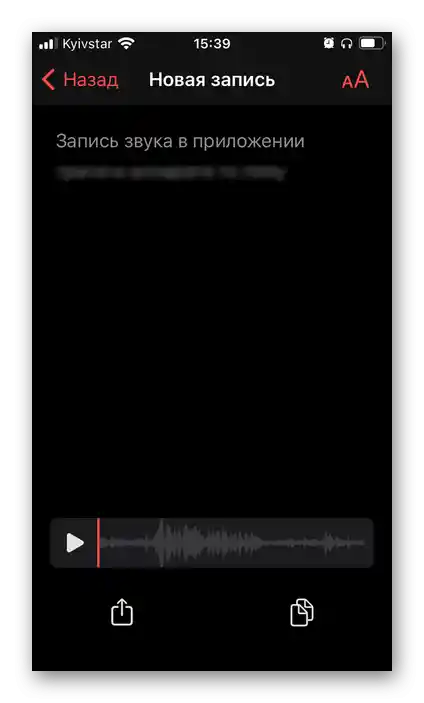
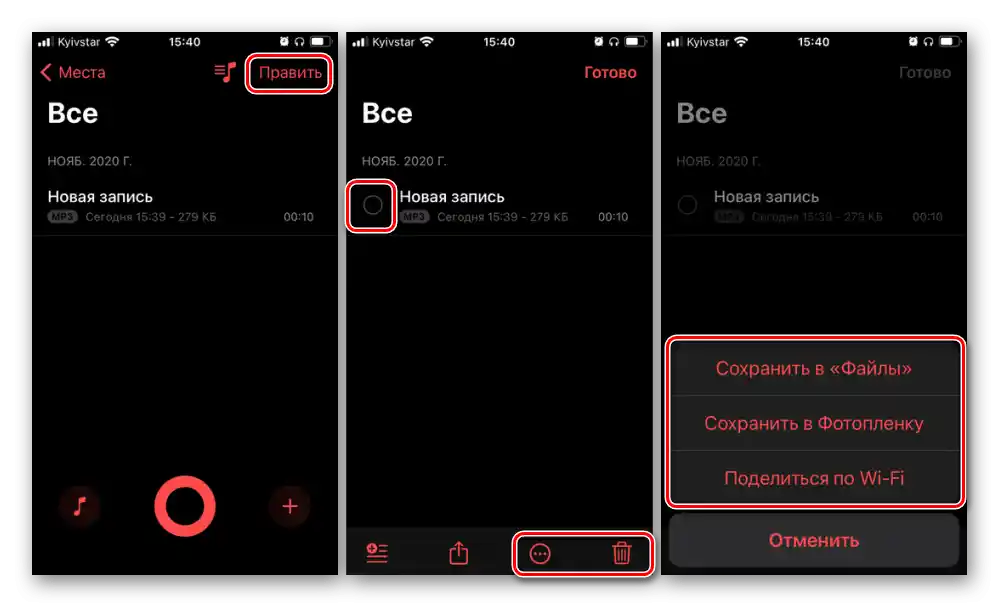
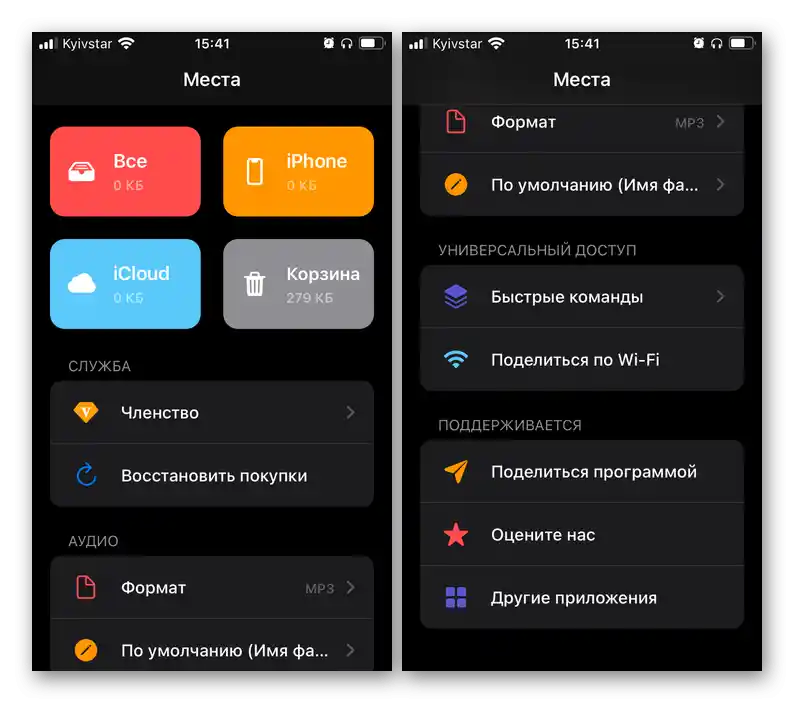
Linfei Recorder представлява просто и удобно решение за запис на звук и неговата обработка, в много отношения надминаващо стандартния диктофон, но определено отстъпващо на GarageBand. Единствената уникална функция е преобразуването на аудиозаписи в текст.
Запис на телефонни разговори
Ако задачата за включване на диктофона на iPhone е обусловена от необходимостта да се записват не просто гласове, а телефонни разговори, задължително ще се наложи да се възползвате от външни решения – софтуерни или хардуерни. Въпреки това, и в двата случая не е толкова просто.Става въпрос за това, че в App Store има немалко приложения, предимно платени и освен това небезопасни, които уж позволяват това, но правилно да се реализира такава възможност, предвид затвореността на iOS и политиката на Apple, не може, поне що се отнася до пълноценната и стабилна работа. Определено няма да препоръчаме такъв софтуер за употреба, но при желание можете да се запознаете с техните особености в следния материал. По-нататъшното решение вземайте на собствен риск.
По-подробно: Как да запишете телефонен разговор на Айфон

Като алтернатива можете да използвате външни рекордери, но и такъв подход не може да се нарече рационален, и със сигурност не е достъпен.